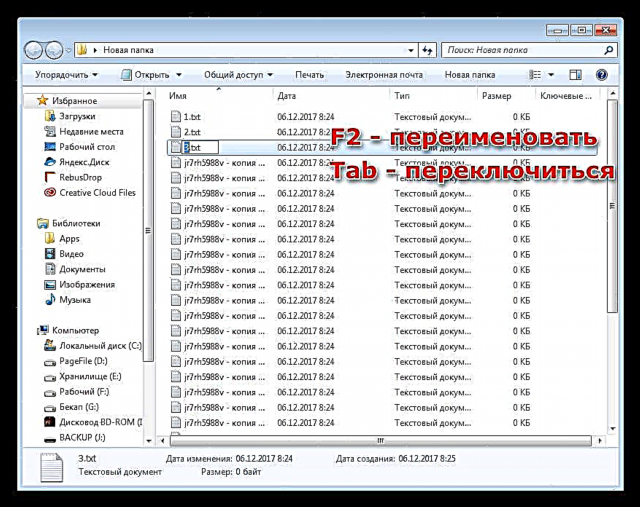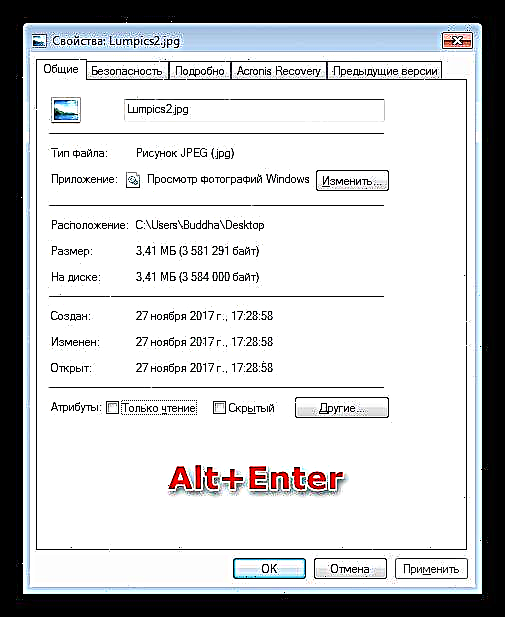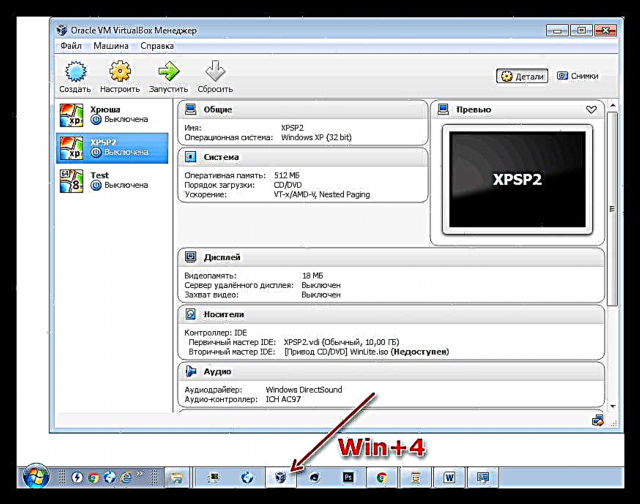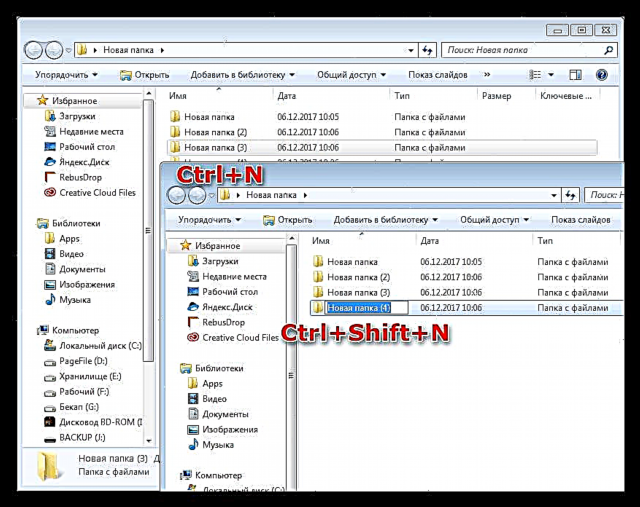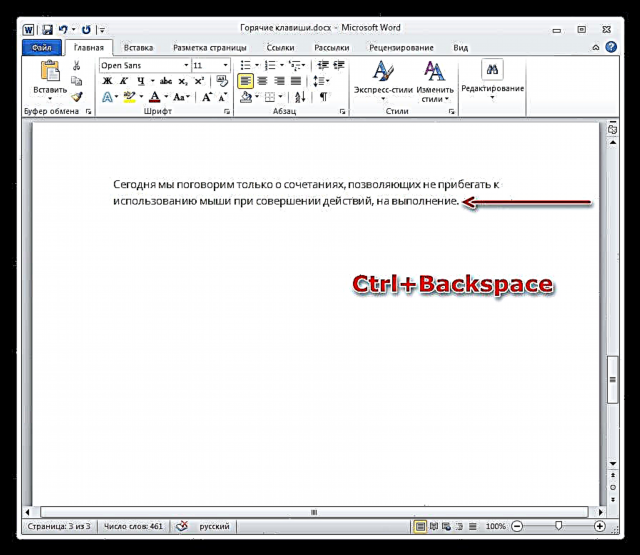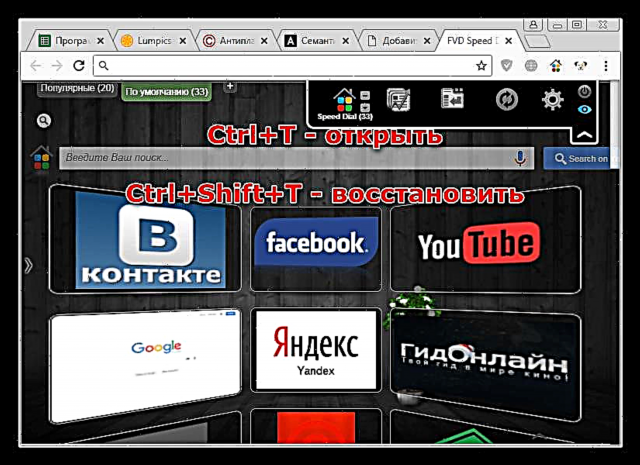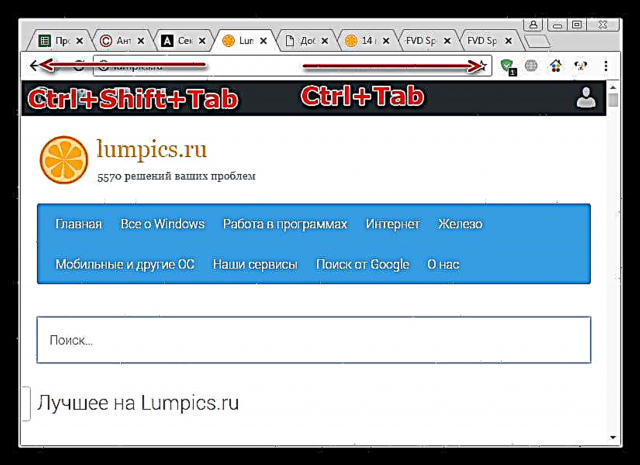මෙහෙයුම් පද්ධතියේ සහ වැඩසටහන් වල ක්රියාවලි පාලනය මූසිකය භාවිතයෙන් සිදු කරන බව අප සැවොම පුරුදු වී සිටිමු, නමුත් යතුරු පුවරුව මඟින් සමහර දෛනික මෙහෙයුම් වල ක්රියාකාරිත්වය සැලකිය යුතු ලෙස වේගවත් කිරීමට හැකි බව දන්නේ ස්වල්ප දෙනෙකි. ඔබ අනුමාන කළ පරිදි, අපි වින්ඩෝස් උණුසුම් යතුරු ගැන කතා කරන්නෙමු, ඒවා භාවිතා කිරීම පරිශීලකයාගේ ජීවිතය සරල කිරීමට උපකාරී වේ.
අද අපි කතා කරන්නේ මූසිකය භාවිතා කිරීම සම්පූර්ණ කිරීමට බොහෝ කාලයක් ගතවන ක්රියාවන් සිදු කිරීමේදී එය භාවිතා නොකිරීමට ඔබට ඉඩ සලසන සංයෝජන ගැන පමණි.
වින්ඩෝස් සහ එක්ස්ප්ලෝරර්
- සියලුම කවුළු එකවර අවම කරන්න වින් + ඩී, ඊට පස්සේ අපිට පිරිසිදු ඩෙස්ක්ටොප් එකක් ලැබෙනවා. ඇස් ඇරීමට අදහස් නොකරන තොරතුරු ඉක්මනින් සැඟවීමට අවශ්ය විට මෙය විශේෂයෙන් ප්රයෝජනවත් වේ. යතුරු එකම බලපෑමක් ලබා ගැනීමට උපකාරී වේ. වින් + එම්නමුත් ඒවා ක්රියාත්මක වන්නේ එක් කවුළුවක පමණි ...
- ඇතුළුව සියලුම යෙදුම්වල කවුළු තාවකාලිකව සඟවන්න "ගවේෂක"සංයෝජනයට ඉඩ දෙයි වින් + අවකාශය (අවකාශය).
- ෆෝල්ඩරයක ගොනු විශාල සංඛ්යාවක් නැවත නම් කිරීමේ වෙහෙසකාරී ක්රියාවලිය යතුර භාවිතා කිරීමෙන් වේගවත් කළ හැකිය එෆ් 2, සහ ඊළඟ ලේඛනයට යාමට - ටැබ්. මෙම විධාන සංයෝජනය මඟින් සෑම විටම ක්ලික් නොකිරීමට ඔබට ඉඩ සලසයි ආර්එම්බී අයිතමයක් පසුව තේරීම සමඟ ගොනුව මගින් නැවත නම් කරන්න.
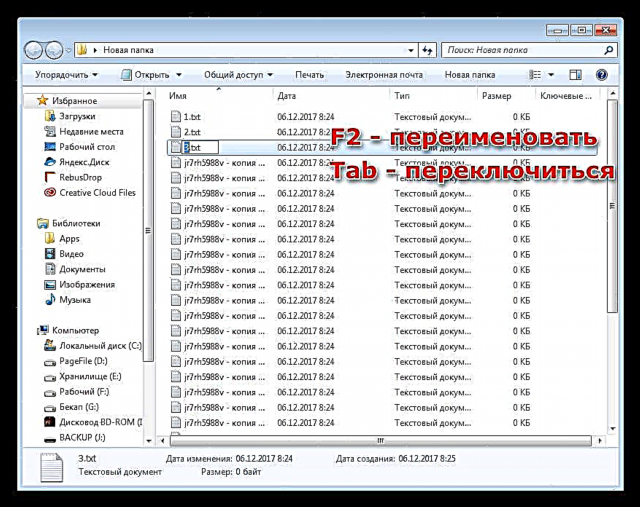
- සංයෝජනය Alt + Enter තෝරාගත් මූලද්රව්යයේ ගුණාංග විවෘත කරයි, එමඟින් මූසිකය සහ සන්දර්භය මෙනුව භාවිතා කිරීමේ අවශ්යතාවය ද ඉවත් කරයි "ගවේෂක".
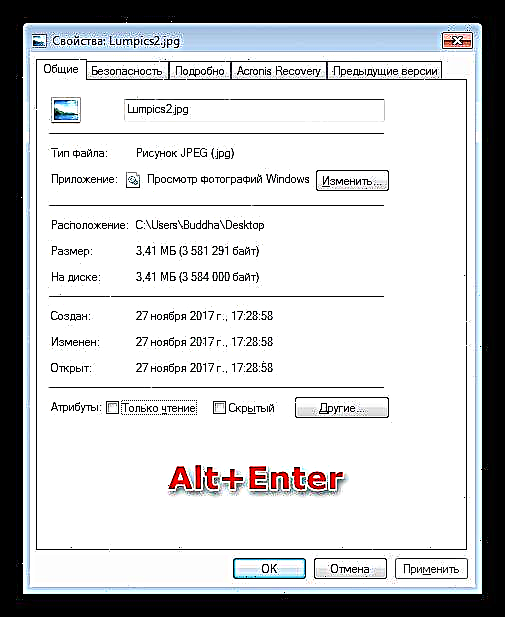
- "කුණු කූඩයට" නොයා ගොනු මකා දැමීම ක්ලික් කිරීමෙන් සිදු කෙරේ Shift + මකන්න. එවැනි ලියකියවිලි තවදුරටත් තැටියේ ඉඩක් නොපවතින අතර, ඒවා නැවත ලබා ගැනීම තරමක් අපහසු වේ.

- කාර්ය තීරුවේ තට්ටු කර ඇති යෙදුම් එබීමෙන් දියත් කෙරේ දිනන්න සහ අනුක්රමික අංකය දකුණේ සිට වමට. උදාහරණයක් ලෙස ජය + 1 පළමු වැඩසටහනේ කවුළුව විවෘත කරනු ඇත. යෙදුම දැනටමත් ක්රියාත්මක වන්නේ නම්, එහි කවුළුව ඩෙස්ක්ටොප් එකට ප්රතිස්ථාපනය වේ. Win + Shift + අංකය දිනා ගන්න වැඩසටහනේ දෙවන පිටපතක් දියත් කරනු ඇත, නමුත් එය සංවර්ධකයින් විසින් සපයනු ලැබුවහොත් පමණි.
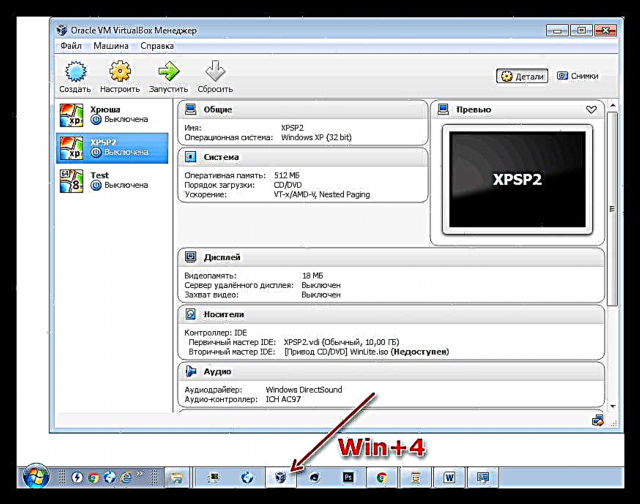
- ක්ලික් කිරීමෙන් වින්ඩෝස් එක්ස්ප්ලෝරර් අනුපිටපත් කරන්න Ctrl + N., සහ එකතු කිරීම මාරුව (Ctrl + Shift + N.) සක්රිය කවුළුව තුළ නව ෆෝල්ඩරයක් සාදනු ඇත.
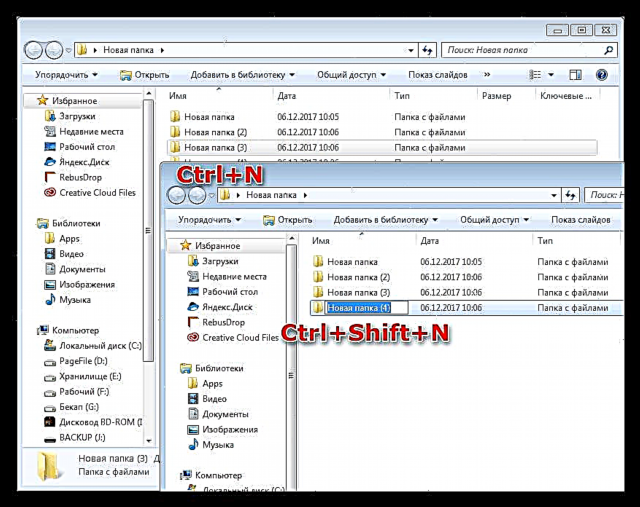
යතුරු පිළිබඳ වඩාත් සම්පූර්ණ ලැයිස්තුවක් මෙම ලිපියෙන් සොයාගත හැකිය.
වචනය
- ඔබ අහම්බෙන් සක්රිය කර විශාල පෙළක් ටයිප් කළහොත් කැප්ස් ලොක්එවිට යතුරු කට්ටලයක් තත්වය නිවැරදි කිරීමට උපකාරී වේ Shift + F3. ඊට පසු, තෝරාගත් කැබැල්ලේ සියලුම අකුරු කුඩා අකුරු බවට පත්වේ. "මයික්රොසොෆ්ට් වර්ඩ් හි නඩුව වෙනස් කිරීම" යන ලිපියෙන් ඔබට මේ පිළිබඳව වැඩිදුර කියවිය හැකිය.

- සංයෝජනයක් භාවිතයෙන් ඔබට වර්ඩ් හි ටයිප් කළ වචන කිහිපයක් මකා දැමිය හැකිය Ctrl + Backspace. මෙය මූසිකය වෙත ළඟා වීමට හෝ එක් එක් අක්ෂර තනි තනිව මකා දැමීමට වඩා වේගවත් හා පහසුය.
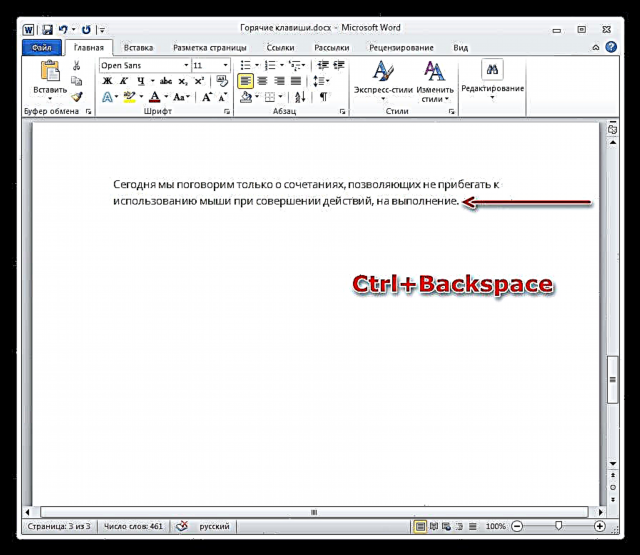
වර්ඩ් හි ඇති සියලුම යතුරුපුවරු කෙටිමං පිළිබඳ තොරතුරු ලබා ගැනීමට ඔබට අවශ්ය නම්, මෙම ලිපිය බලන්න.
බ්රව්සරය
- නව බ්රව්සර පටිත්තක් විවෘත කිරීමට ඔබට යතුරු භාවිතා කළ හැකිය. Ctrl + T., ඔබට සංවෘත පිටුවක් යථා තත්වයට පත් කිරීමට අවශ්ය නම්, එම සංයෝජනය උපකාරී වේ Ctrl + Shift + T.. දෙවන ක්රියාව මඟින් කතාවේ ගබඩා කර ඇති අනුපිළිවෙලින් ටැබ් විවෘත වේ.
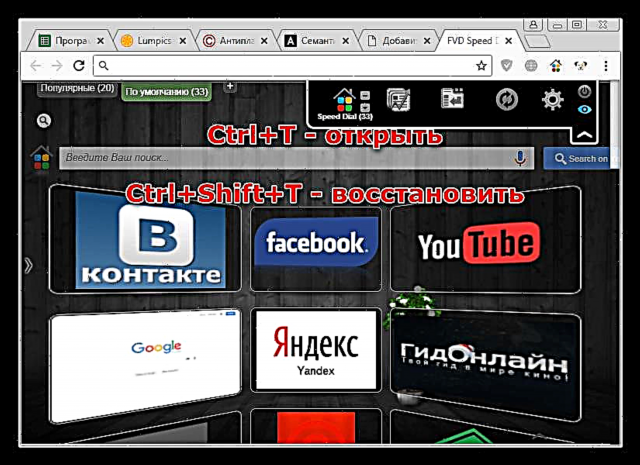
- සමඟ ටැබ් අතර ඉක්මනින් මාරු වන්න Ctrl + ටැබ් (ඉදිරියට) සහ Ctrl + Shift + Tab (ආපසු).
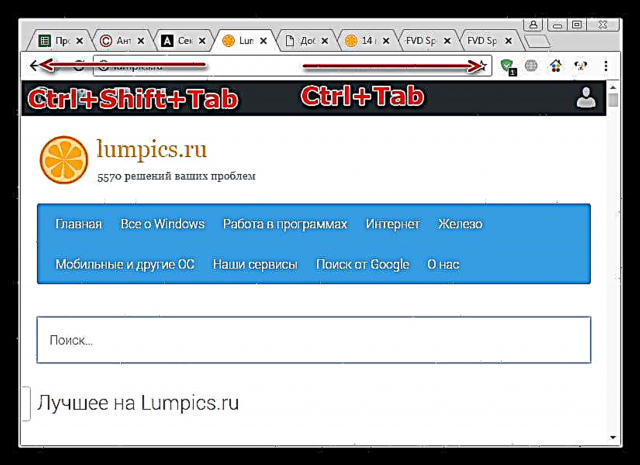
- යතුරු සමඟ ක්රියාකාරී බ්රව්සර කවුළුව ඔබට වහාම වසා දැමිය හැකිය Ctrl + Shift + W..
මෙම යතුරුපුවරු කෙටිමං බොහෝ බ්රව්සර් වල ක්රියාත්මක වේ - ගූගල් ක්රෝම්, ෆයර්ෆොක්ස්, ඔපෙරා, ඉන්ටර්නෙට් එක්ස්ප්ලෝරර්, යාන්ඩෙක්ස් බ්රව්සරය.
පළාත් සභා වසා දැමීම
අද දින සඳහා වන අවසාන සංයෝජනය මඟින් පරිගණකය ඉක්මනින් ක්රියා විරහිත කිරීමට ඉඩ ලබා දේ. එය Win + Right Arrow + Enter.

නිගමනය
මෙම ලිපියේ අදහස වන්නේ සරල මෙහෙයුම් සඳහා උපරිම කාලය ඉතිරි කර ගැනීමට පරිශීලකයාට උපකාර කිරීමයි. උණුසුම් යතුරු ප්රගුණ කිරීම ඔබට හැසිරවීම් ගණන අඩු කිරීමට සහ එමඟින් ඔබේ කාර්ය ප්රවාහය ප්රශස්ත කිරීමට උපකාරී වේ.